Kaip atnaujinti ir įdiegti „Windows 10 20H2“?
įvairenybės / / August 05, 2021
Vėliau, 2020 m., Mes gausime naują „Windows 10“ versiją - „20H2“ versiją. Tačiau kaip išankstinę peržiūrą ją galima atsisiųsti vartotojams, kurie pasirenka „Windows Insider“ programą. Ši versija suteikia daug naujų vaizdinių ir esminių „Windows 10“ operacinės sistemos pakeitimų.
Jei esate kažkas, kas nekantrauja laukti, kol bus išleista oficiali stabili versija, ir jūs to norite išbandykite šią naują versiją dabar savo sistemoje, tada galite tai padaryti atlikdami kelis paprastus veiksmus žingsniai. Šiame straipsnyje mes padėsime jums per visą procesą. Tiesiog įsitikinkite, kad jūsų sistemoje veikia tikra „Windows 10“ versija ir turite aktyvų interneto ryšį.
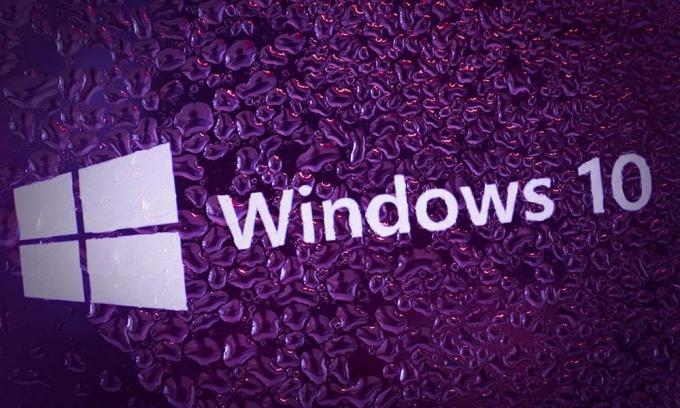
Kaip atsisiųsti ir įdiegti naujausią „Windows 10“ 20H2 versiją?
Kaip minėta aukščiau, „Windows 10“ versija 20H2 dar nėra oficialiai paskelbta. Taigi, norėdami jį gauti dabar, turėsite įdiegti beta versiją. Taip pat turėsite susieti „Microsoft“ paskyrą su „Windows Insider“ programa, kad galėtumėte naudoti šį naujinimą.
- Paspauskite „Windows“ klavišą + I ir tai atvers langą Nustatymai.
- Tada spustelėkite „Atnaujinimas ir sauga“.
- Slinkite žemyn kairėje ir spustelėkite „Windows Insider Program“.
- Tada dešinėje srityje spustelėkite mygtuką „Pradėti“.

- Tada pasirinkite abonementą, kurį užregistravote „Windows Insider“ programoje, ir spustelėkite Tęsti.
- Tada pamatysite langą „Pasirinkite savo viešai neatskleistos informacijos nustatymus“. Čia pasirinkite parinktį „Išleisti peržiūros kanalą“.

- Tada spustelėkite „Patvirtinti“.
- Po to pamatysite langą, kuriame prašoma paleisti sistemą iš naujo. Spustelėkite „Paleisti iš naujo dabar“.

- Baigę perkrauti ir vėl atsidūrę darbalaukio ekrane, paspauskite „Windows“ klavišą + I, kad atidarytumėte nustatymų langą.
- Tada spustelėkite „Atnaujinimas ir sauga“.
- Tada skirtuke „Windows“ naujinimas pamatysite „Funkcijos naujinimas į„ Windows 10 “, 20H2 versiją“. Kiek žemiau pamatysite „Atsisiųsti ir įdiegti“. Spustelėkite jį.
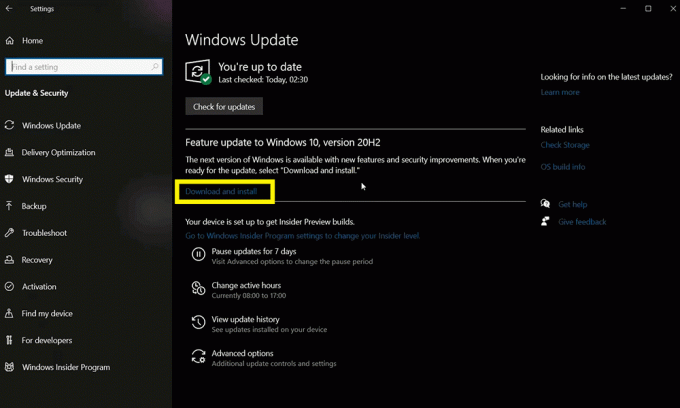
- Tada prasidės naujojo naujinio atsisiuntimo procesas. Palaukite, kol atsisiuntimas bus baigtas, nes tai gali užtrukti, atsižvelgiant į jūsų tinklo greitį.

- Baigus atsisiųsti, jis automatiškai pradės diegimo procesą.

- Atlikę diegimą pamatysite mygtuką „Paleisti iš naujo dabar“. Spustelėkite jį ir jūsų sistema vėl bus paleista iš naujo. Baigus paleisti iš naujo, pamatysite, kad jūsų sistemoje veikia „Windows 10“ versija 20H2.

Taigi taip atsisiųsite ir įdiegsite būsimą „Windows 10“ 20H2 versiją į „Windows“ kompiuterį. Jei turite klausimų ar klausimų apie šį vadovą, komentuokite žemiau ir mes su jumis susisieksime. Be to, būtinai peržiūrėkite kitus mūsų straipsnius „iPhone“ patarimai ir gudrybės,„Android“ patarimai ir gudrybės, Kompiuterio patarimai ir gudrybėsir daug daugiau naudingos informacijos.
Techno keistuolis, mėgstantis naujas programėles ir visada norintis sužinoti apie naujausius žaidimus ir viską, kas vyksta technologijų pasaulyje ir visame pasaulyje. Jis labai domisi „Android“ ir srautiniais įrenginiais.


![Kaip įdiegti atsargų ROM „Bundy Access 55“ [Firmware File / Unbrick]](/f/f3b9ec98805e3c263e0d72a2d2c674fe.jpg?width=288&height=384)
![Kaip įdiegti „Stock ROM“ VG V663 [Firmware Flash File / Unbrick]](/f/c489a6c60c19bd829468485985ecedb6.jpg?width=288&height=384)